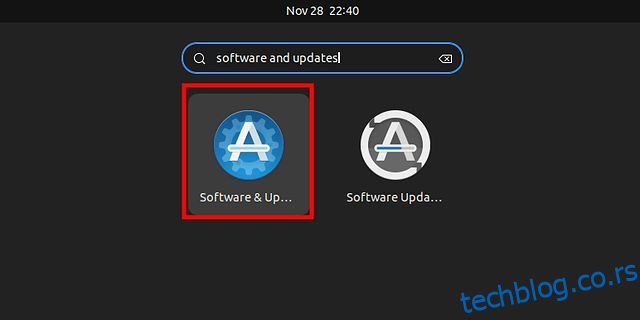Ако сте недавно прешли на Убунту са Виндовс-а или мацОС-а и тражите начин да инсталирате драјвере у Убунту-у, дошли сте на право место. Додали смо 4 детаљна метода за ажурирање драјвера у Убунту, од преузимања додатних драјвера до инсталирања најновијих Нвидијиних графичких драјвера. Осим тога, написали смо одвојене чланке о томе како се пребацивати између Ваиланд-а и Ксорг-а у Убунту-у и саставили најбоље алате за снимање екрана на Убунту-у за нове кориснике на Линук-у. С тим у вези, идемо даље и научимо како да ручно инсталирамо драјвере у Убунту.
Преглед садржаја
Инсталирајте драјвере у Убунту (2022)
У овом водичу смо додали 4 начина за инсталирање драјвера у Убунту. Од ажурирања додатних управљачких програма до преласка на најновију грану за врхунска ажурирања, покрили смо све. Можете проширити табелу испод и прећи на било који одељак који желите.
Напомена: Доле наведене методе су тестиране на Убунту 22.04.1 ЛТС (Јамми Јеллифисх) верзији и раде беспрекорно добро.
Инсталирајте драјвере у Убунту из софтвера и ажурирања (ГУИ метода)
У случају да нисте свесни, управљачки програми на Убунту или Линук-у су директно уграђени у кернел и систем њима управља аутоматски. Дакле, кад год се кернел ажурира, драјвери се такође одмах закрпе. За разлику од Виндовс-а, не морате ручно да пронађете и инсталирате сваки од управљачких програма.
Имајући то на уму, постоје неки изузеци, углавном за графичке и Ви-Фи хардверске уређаје јер постоје власнички и опен-соурце драјвери. Чак и за те уређаје, Убунту је олакшао инсталацију драјвера преко ГУИ интерфејса. Ево како инсталирате драјвере у Убунту из менија Додатни драјвери.
1. Пре свега, отворите Покретач апликација на Убунту и отворите „Софтвер и ажурирања“. Такође можете директно отворити „Додатне драјвере“.
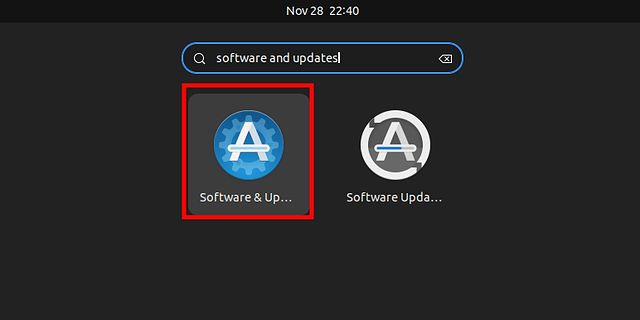
2. Затим пређите на одељак „Додатни управљачки програми“. Овде можете видети да већ користи препоручени драјвер (власнички и тестиран) за моју Нвидиа ГеФорце ГТ 730 графичку картицу.
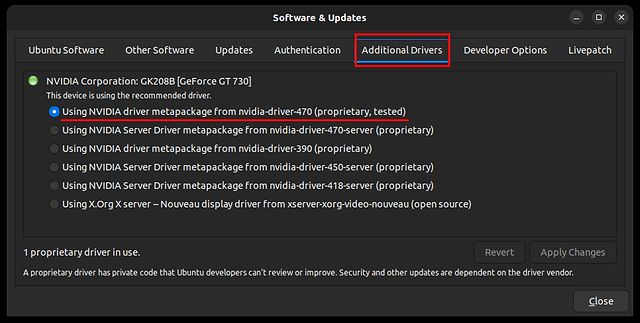
3. У случају да желите да пређете на драјвер отвореног кода или да пређете на старији графички драјвер, изаберите га из опција и кликните на „Примени промене“. Сада поново покрените рачунар и прећи ћете на одређену верзију драјвера.
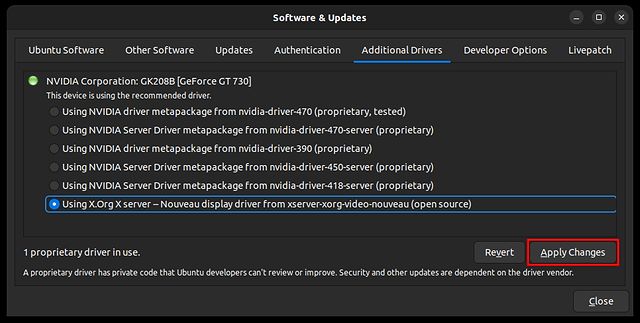
Инсталирајте драјвере у Убунту са терминала (ЦЛИ метод)
1. Ако желите да ажурирате драјвере у Убунту-у са терминала, то можете учинити помоћу гомиле команди. Прво отворите Терминал из покретача апликација или притиском на пречицу „Цтрл + Алт + Т“.
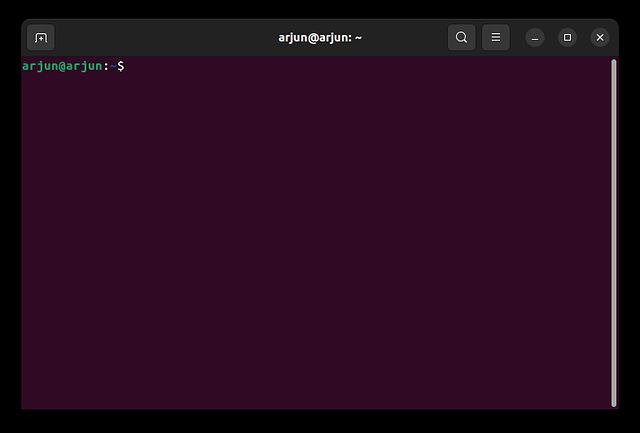
2. Сада покрените наредбу испод да бисте приказали драјвере. То је нека врста Управљача уређајима у Убунту-у, али у интерфејсу командне линије. На мом рачунару приказује Нвидиа графичку картицу.
ubuntu-drivers devices

3. Овде можете изабрати који драјвер желите да инсталирате. На пример, да бисте инсталирали најновији препоручени драјвер који је нвидиа-дривер-470, покрените наредбу на начин у наставку.
sudo apt install nvidia-driver-470
или
sudo ubuntu-drivers install nvidia:470
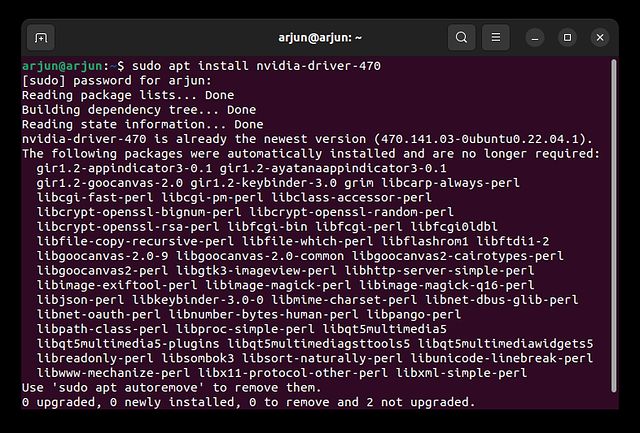
4. Такође можете покренути наредбу испод да бисте аутоматски инсталирали све препоручене драјвере у Убунту.
sudo ubuntu-drivers autoinstall
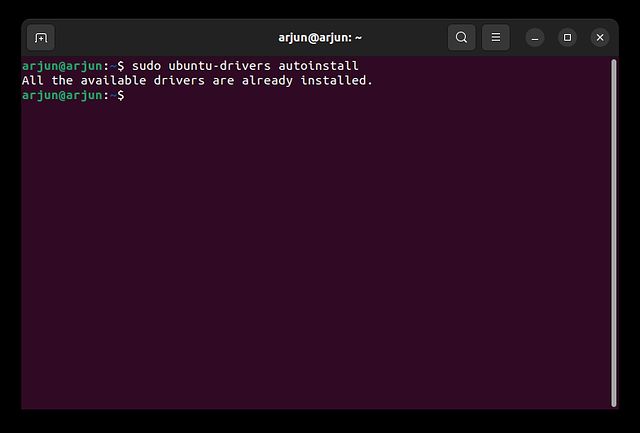
4. Након инсталације, поново покрените рачунар и прећи ћете на најновију стабилну верзију. Покрените доњу команду да проверите тренутну верзију драјвера.
nvidia-smi

Инсталирајте најновије (Бета) Нвидиа драјвере у Убунту
Корисници који желе да буду на ивици крварења могу да инсталирају бета Нвидиа драјвере у Убунту. Само треба да додате ново ППА спремиште. Ево команди које треба следити.
1. Отворите терминал у Убунту-у и покрените наредбу испод да бисте додали графички драјвер ППА.
sudo add-apt-repository ppa:graphics-drivers/ppa
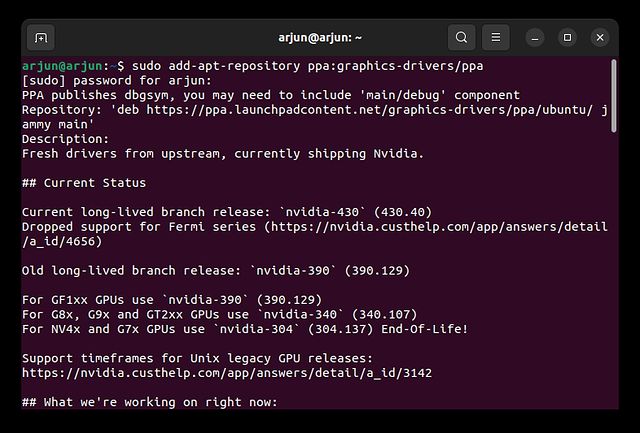
2. Након тога, покрените доње команде да ажурирате све пакете.
sudo apt update sudo apt upgrade
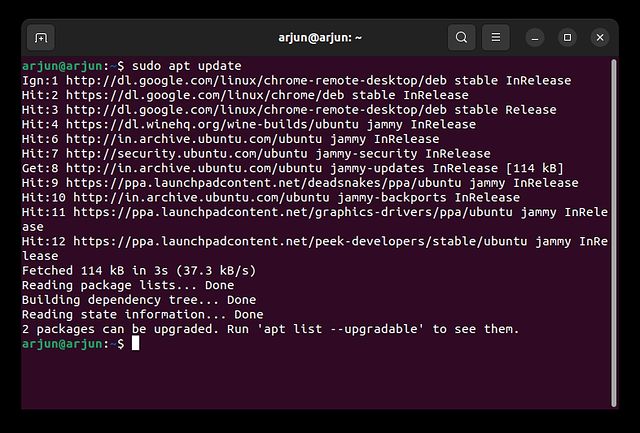
3. Сада извршите доњу команду и она ће навести све најновије драјвере укључујући и стабилне и бета верзије. Међутим, у мом случају, 470 је најновији драјвер, који замењује чак и бета верзију која има број верзије 465. Тако да могу удобно да останем на 470.
ubuntu-drivers devices

4. Ако се прикаже нова верзија за вашу графичку картицу, можете покренути наредбу испод да бисте инсталирали бета Нвидиа драјвере. Само замените 470 својом најновијом бета верзијом.
sudo apt install nvidia-driver-470
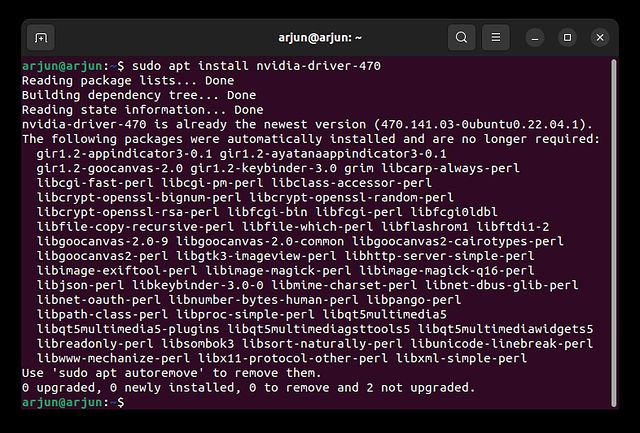
Инсталирајте Нвидиа драјвере у Убунту користећи званични инсталатер
Слично као што преузимате Нвидиа драјвере на Виндовс-у, такође можете пратити сличне кораке у Убунту-у. Међутим, ово захтева да потпуно онемогућите ГУИ интерфејс и примените промене преко командне линије. Након тога, потребно је поново да омогућите ГУИ интерфејс. Да, процес је мало дуг и сложен, али ако желите да наставите са овом методом, следите доле наведене кораке. Обавезно запамтите своје корисничко име и лозинку пре него што пређете на кораке.
1. Прво, отворите Нвидиа веб сајт и унесите детаље ваше графичке картице. Изаберите „Производна грана“ за стабилне и „Грана за нове функције“ за бета драјвере.
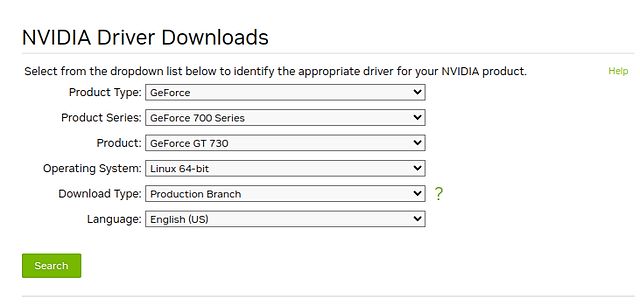
2. На следећој страници преузмите Нвидиа драјвер за ваш Убунту систем. Преузеће датотеку у .рун формату.
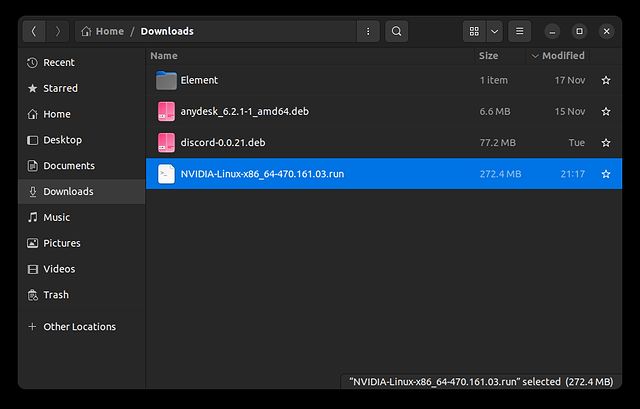
3. Затим пронађите преузету датотеку и кликните десним тастером миша на њу. Након тога, отворите „Својства“.
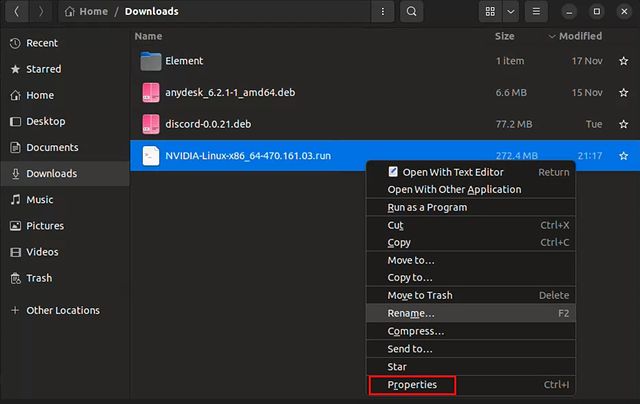
4. Идите на картицу „Дозволе“ и омогућите „Дозволи извршавање датотеке као програма“.
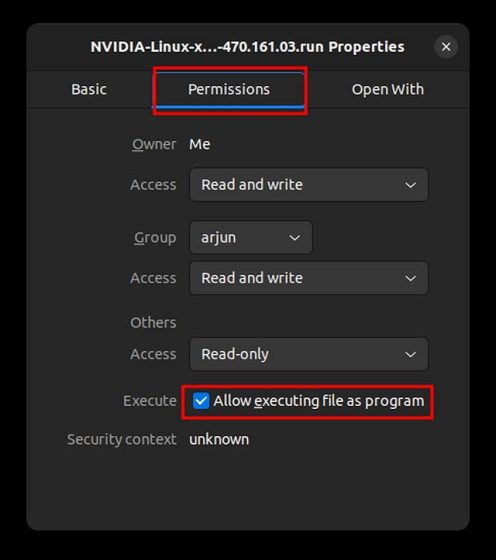
5. Након што сте то урадили, сада морате да пређете на режим текстуалне конзоле. Притисните „Цтрл + Алт + Ф3“ да бисте изашли из ГУИ интерфејса. Не брините, да бисте вратили све као раније, притисните „Цтрл + Алт + Ф2“.
Напомена: Убацио сам ССХ у Убунту рачунар са свог Цхромебоок-а да бих снимио екран. Може изгледати мало другачије на вашем систему.
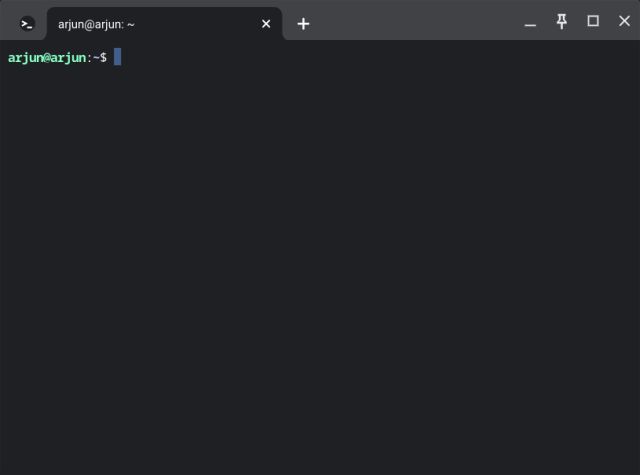
6. У режиму текстуалне конзоле, унесите своје Убунту корисничко име и лозинку и пријавите се. Након тога, покрените наредбу испод да бисте онемогућили графички сервер.
sudo systemctl isolate multi-user.target
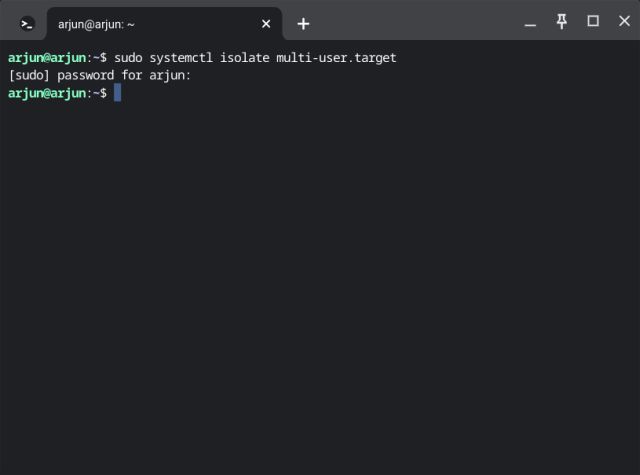
7. Сада испразните Нвидиа драјвер који је тренутно у употреби тако што ћете покренути наредбу испод.
sudo modprobe -r nvidia-drm
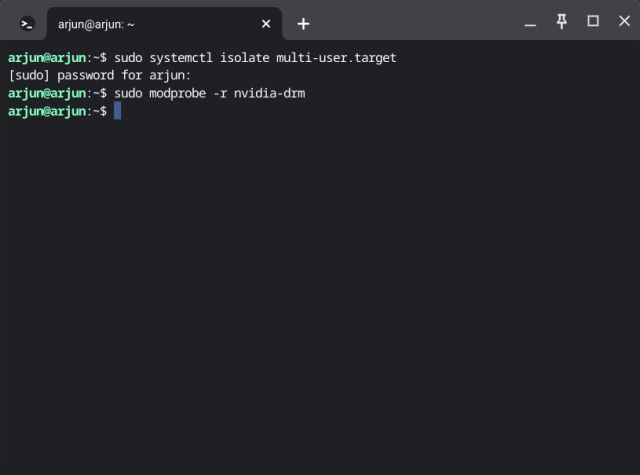
8. На крају, покрените наредбу испод да бисте покренули инсталацију драјвера. Обавезно замените назив датотеке стварним именом преузете датотеке. Можда ћете морати да пређете у фасциклу „Преузимања“ пре него што извршите скрипту.
cd Downloads sudo sh filename.run
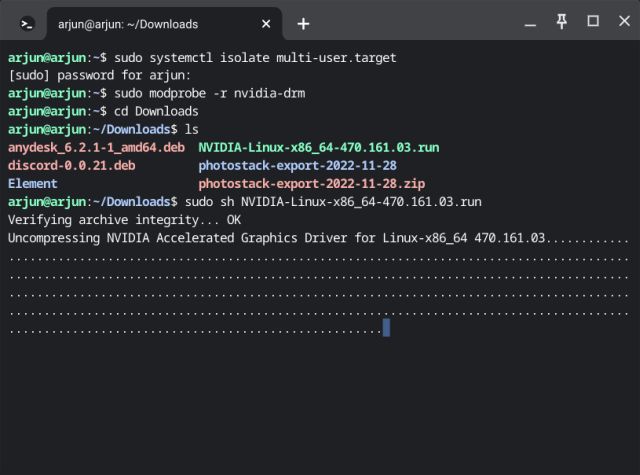
9. Ово ће отворити инсталатер са командне линије. Пратите упутства на екрану и моћи ћете лако да инсталирате Нвидиа драјвере у Убунту.
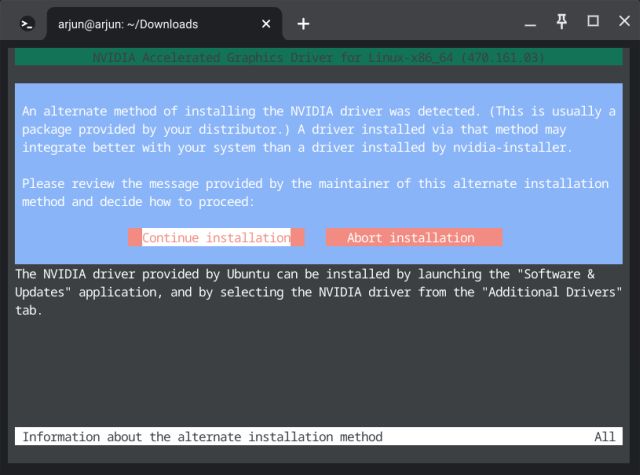
10. Када се инсталација заврши, извршите наредбу испод да бисте омогућили сервер за приказ.
sudo systemctl start graphical.target
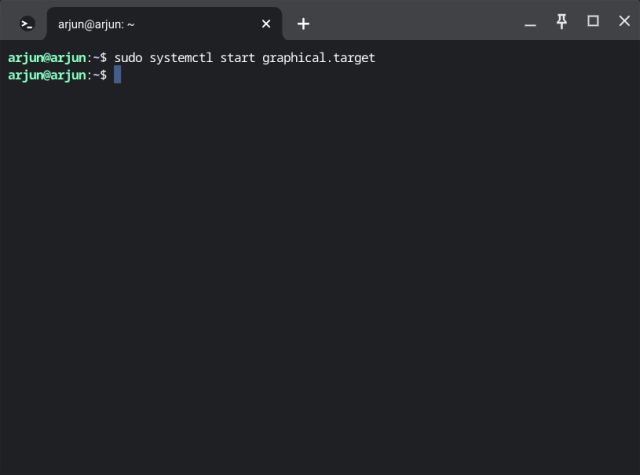
11. Можда ћете морати да извршите још један корак. Покрените екит да бисте затворили тренутну сесију и притисните „Цтрл + Алт + Ф2“ да бисте вратили ГУИ интерфејс.
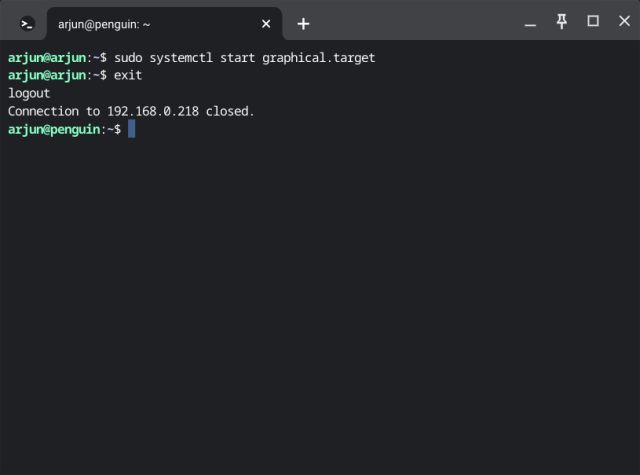
12. Сада поново покрените рачунар и Нвидиа драјвер у Убунту-у би требало да буде надограђен на најновију верзију.

Ажурирајте управљачке програме у Убунту-у користећи 4 лака начина
Дакле, ово су методе које можете пратити да бисте ажурирали и инсталирали драјвере у Убунту. Споменуо сам и графичке методе и методе командне линије, тако да на основу ваших преференција можете изабрати једну. У сваком случају, то је све од нас. Ако тражите брз начин да инсталирате Деб датотеке на Убунту, имамо посебан водич за вас. А да бисте инсталирали Питхон на Убунту, идите на наш повезани водич за детаљна упутства. Коначно, ако имате било каквих питања, обавестите нас у одељку за коментаре испод.